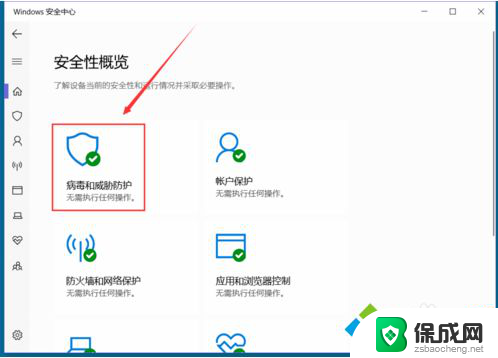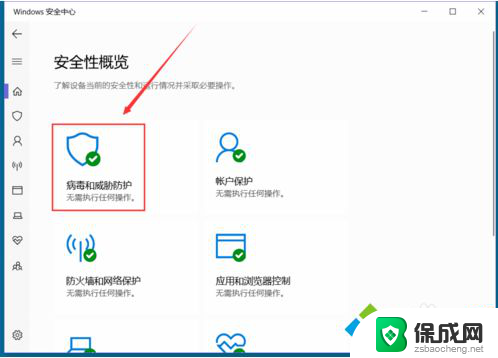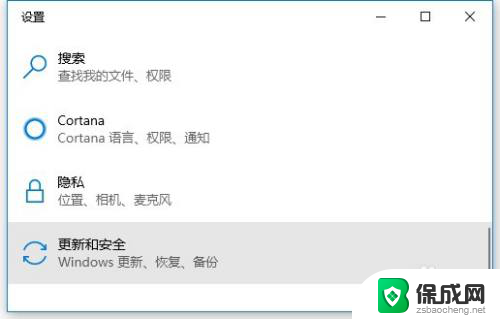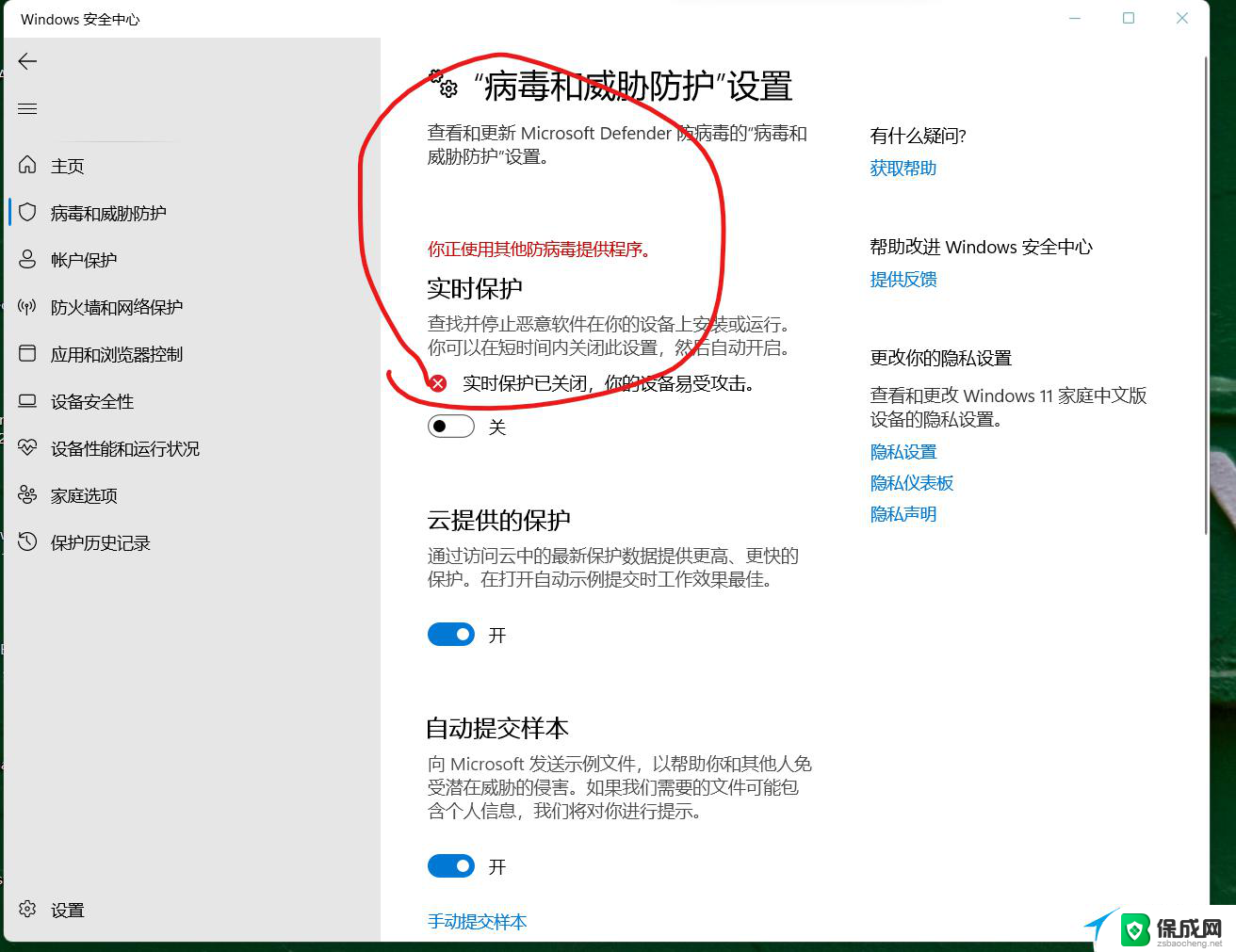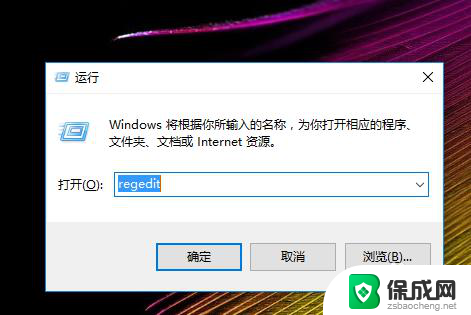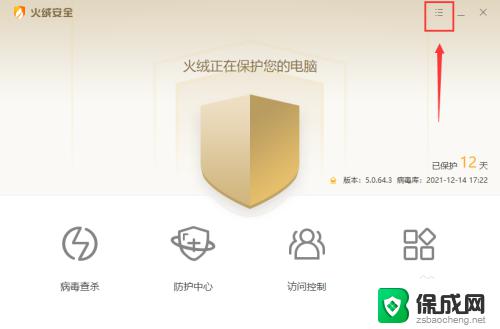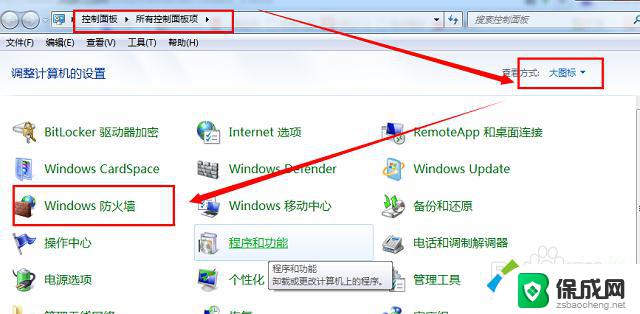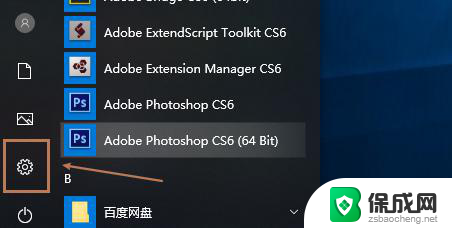win10关掉病毒和威胁防护 win10关闭病毒和威胁防护的步骤
更新时间:2024-03-19 08:17:57作者:zsbaocheng
如今随着互联网的迅猛发展和智能设备的普及,我们的生活变得更加便利和高效,与此同时各种病毒和威胁也在不断涌现,给我们的网络安全造成了巨大威胁。为了保护我们的计算机和个人信息,Windows 10提供了强大的病毒和威胁防护功能。在本文中我们将探讨如何关闭Win10的病毒和威胁防护,以保障我们的网络安全。
步骤如下:
1.在windows开始菜单界面, 点击设置图标。
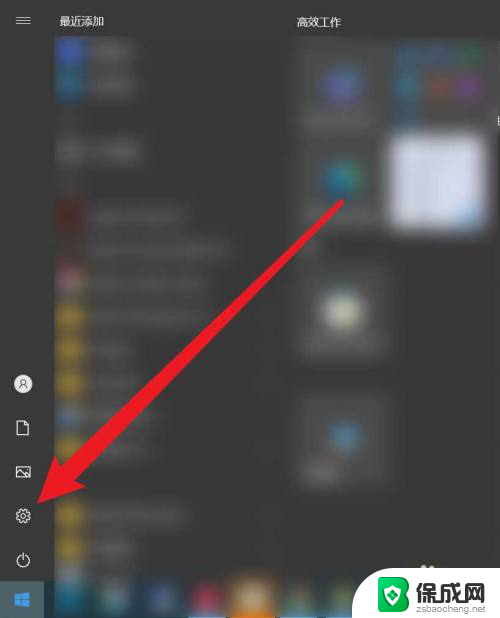
2.在windows设置界面, 点击更新和安全 。
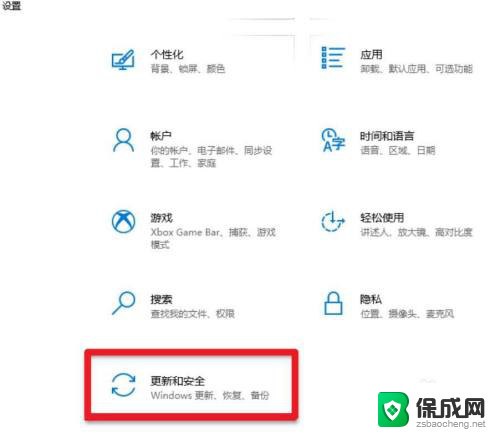
3.接着在更新设置界面, 点击左侧的windows安全中心。

4.之后在windows安全中心界面, 点击病毒和威胁防护。
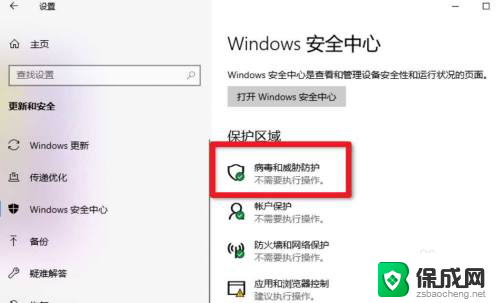
5.然后在病毒和威胁防护设置界面, 点击管理选项。
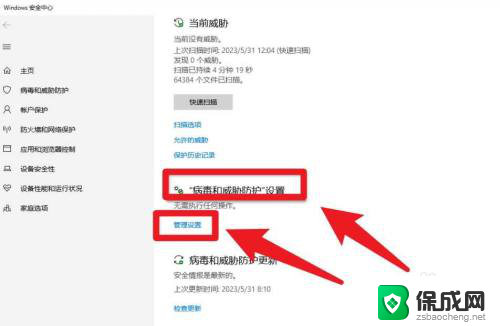
6.最后在弹出的界面将这里的开关选择关闭即可。
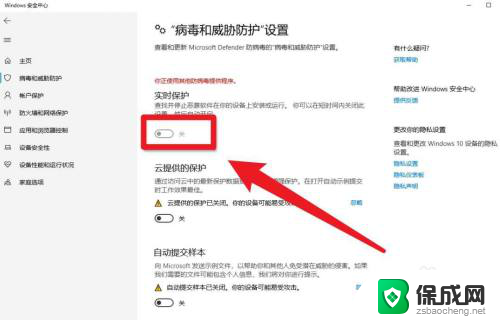
以上就是关闭Win10病毒和威胁防护的全部内容,需要的用户可以按照以上步骤进行操作,希望对大家有所帮助。